Trong hệ thống mạng, DHCP (Dynamic Host Configuration Protocol) là một dịch vụ quan trọng để tự động cấu hình địa chỉ IP cho các thiết bị. Tuy nhiên, có những trường hợp khi máy chủ DHCP không khả dụng tạm thời hoặc vĩnh viễn. Trong trường hợp như vậy, hệ thống TCP/IP trên Windows sẽ tự động gán cho máy tính một địa chỉ IP lớp B trong khoảng từ 169.254.0.0 đến 169.254.255.255. Chức năng này được gọi là ‘Automatic Private IP Addressing‘.

Tuy nhiên, có những trường hợp khi bạn muốn sử dụng địa chỉ IP tĩnh thay vì tự động cấu hình. Trong trường hợp này, bạn cần tắt chức năng tự động cấu hình IP, và sau đây là cách thực hiện điều đó.
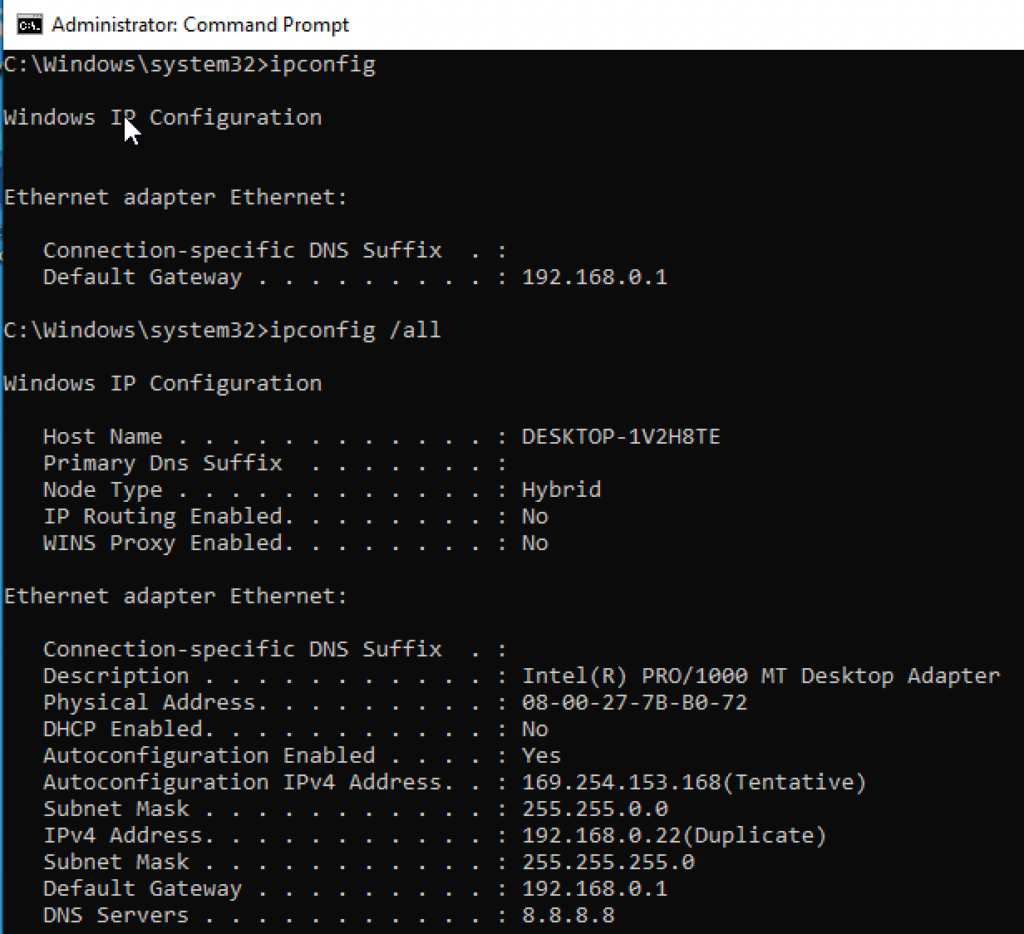
Nếu bạn muốn sử dụng địa chỉ IP tĩnh trên máy tính, bạn cần tắt chế độ tự động cấu hình IP.
Kiểm tra xem tự động cấu hình IP đang bật trên card mạng nào.
Xác định số chỉ mục (index) của card mạng bằng lệnh sau:
netsh interface ipv4 show interVí dụ: Trong trường hợp này, card mạng có số chỉ mục (index) của chúng ta là ‘2’.
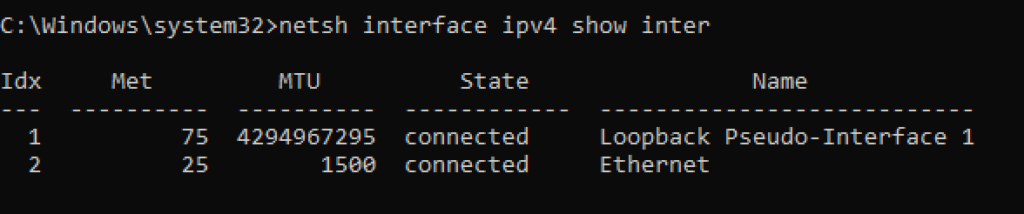
Chạy lệnh sau và thay đổi số ‘2’ bằng số chỉ mục (index) card mạng của bạn:
netsh interface ipv4 set interface 2 dadtransmits=0 store=persistentKết quả.

Tắt dịch vụ DHCP Client bằng cách hãy đặt IP tĩnh cho card mạng.
Khởi động lại máy tính để áp dụng thay đổi (một số trường hợp bạn có thể tắt và mở lại card mạng mà không cần khởi động lại máy tính).
Với các bước trên, bạn sẽ có thể tắt chức năng tự động cấu hình IP và sử dụng địa chỉ IP tĩnh trên máy tính của bạn.
Tham khảo https://be4sec.com/2022/03/16/how-to-disable-ip-autoconfiguration/.
